در زمان های قدیم ، بیشتر افرادی که رایانه داشتند فقط یک خانه در کل خانه داشت. اگر چاپگر هم داشتند ، آن رایانه متصل بود. اگر می خواهید چیزی را چاپ کنید ، باید آن فایل ها را به آن رایانه محلی بیاورید.
اکنون ، هر خانوار پر از دستگاه های شبکه ای است که همه توانایی چاپ دارند. این بدان معناست که دسترسی به چاپگر در صورت لزوم برای افراد غیر عملی و ناخوشایند است.
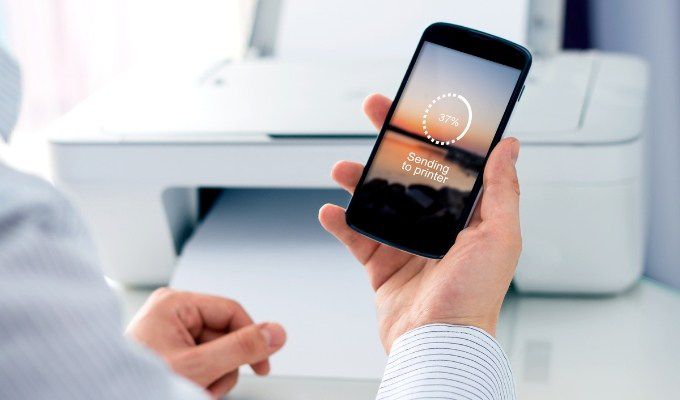
اکثر چاپگرهای جدید روزها اتصال وای فای را ارائه می دهند ، اما اگر چاپگر سیمی و بدون WiFi داشته باشید چه می کنید؟ نیازی نیست که بیرون بروید و یک چاپگر کاملاً جدید بخرید. زیرا (بسته به نوع سخت افزاری که دارید) راهی وجود دارد که تقریباً هر چاپگر سیمی را بی سیم می کند.
1. یک آداپتور بی سیم برای مدلهای پشتیبانی شده تهیه کنید
این بارزترین ، اما احتمالاً گرانترین گزینه است. بسیاری از تولیدکنندگان چاپگر یک آداپتور یا ماژول بی سیم می فروشند که می تواند چاپگر سیم دار فعلی شما را به دستگاهی که می تواند از WiFi یا شاید بلوتوث استفاده کند ، ارتقا دهد.
بنابراین اولین کاری که باید انجام دهید این است که بررسی کنید آیا یک آداپتور بی سیم رسمی (یا شخص ثالث سازگار) برای چاپگر شما وجود دارد یا خیر. لزوماً نباید فوراً آن را بخرید ، اما در حالی که سایر گزینه های روی میز را ارزیابی می کنید ، قیمت آن را افزایش دهید.

همچنین بخاطر داشته باشید که عمدتا این مدل چاپگرهای قدیمی هستند که هنوز این گزینه را دارند ، بنابراین احتمال زیادی وجود دارد که آداپتور رسمی که با ویندوز مدرن کار می کند برای چاپگر شما وجود نداشته باشد اگر اخیراً آن را خریداری کرده اید.
2. از طریق USB آن را به روتر متصل کنید
پشت روتر اینترنت خود را بررسی کنید. آیا پورت USB دارد؟ بسیاری از روترها اکنون می توانند به عنوان میزبان USB عمل کنند. در بیشتر موارد ، این بدان معنی است که شما می توانید یک درایو USB خارجی را متصل کنید و روتر آن را به عنوان ذخیره سازی متصل به شبکه به دستگاه های موجود در شبکه ارائه می دهد. چنین روترهایی معمولاً توانایی کار به عنوان سرورهای چاپ بی سیم را نیز دارند.

این بدان معنی است که می توانید چاپگر خود را به آن پورت USB وصل کنید ، اما به احتمال زیاد مجبورید صفحه تنظیمات روتر را باز کرده و پورت USB را از حافظه انبوه برای چاپ وظایف سرور تغییر دهید. در مورد چگونگی انجام این کار به روتر خاص خود مراجعه کنید. اگر می خواهید قابلیت ذخیره انبوه NAS داشته باشید ، یک نکته منفی این روش می تواند این باشد که روتر شما نمی تواند همزمان هر دو را انجام دهد.
3. از طریق اترنت آن را به روتر متصل کنید
حتی اگر چاپگر شما WiFi ندارد ، ممکن است از درگاه شبکه محلی کابلی برخوردار باشد. در این صورت ، می توانید از طریق درگاه های Ethernet باز در پشت روتر خود ، آن را با کابل وصل کنید. اگر از خط اتصال دهنده داخلی اترنت استفاده می کنید ، می توانید چاپگر را تقریباً از هرجای خانه خود به روتر خود متصل کنید.

فقط بخاطر داشته باشید که به احتمال زیاد باید چاپگر را پیکربندی کنید تا از طریق اترنت به درستی کار کند. این ممکن است کاری باشد که شما می توانید با استفاده از صفحه و دکمه های چاپگر روی خود چاپگر انجام دهید. متناوباً ، ممکن است مجبور شوید با استفاده از نرم افزار روی رایانه شخصی و اتصال USB ، یا شاید با ورود به چاپگر از طریق شبکه ، آن را پیکربندی کنید.
4. اشتراک چاپگر خود از طریق رایانه
اکثر سیستم عامل ها ، از جمله ویندوز ، به شما امکان می دهند چاپگر متصل به رایانه را با سایر دستگاه های شبکه به اشتراک بگذارید. در این شرایط ، رایانه شخصی که چاپگر متصل است علاوه بر کار دیگری که انجام می دهد ، به عنوان سرور چاپ نیز عمل می کند.
با این فرض که چاپگر شما به رایانه متصل است و کار می کند ، اشتراک آن دشوار نیست. :
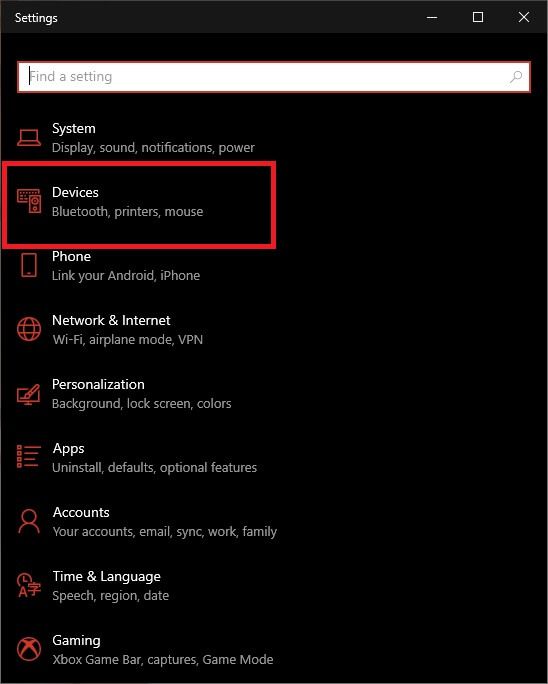
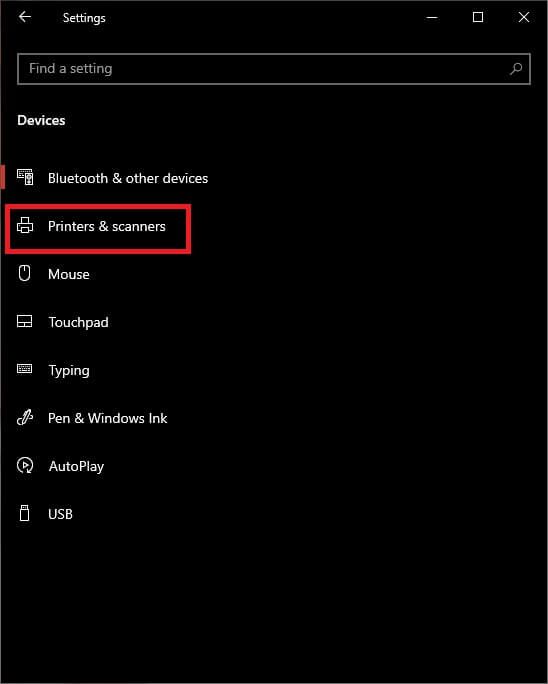
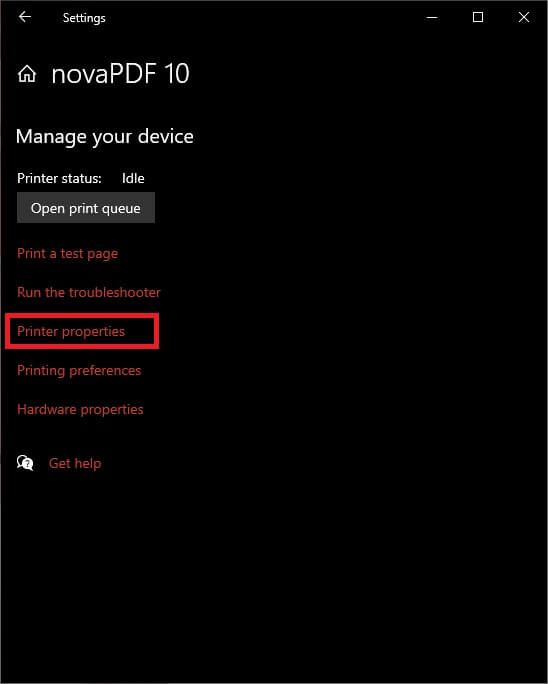
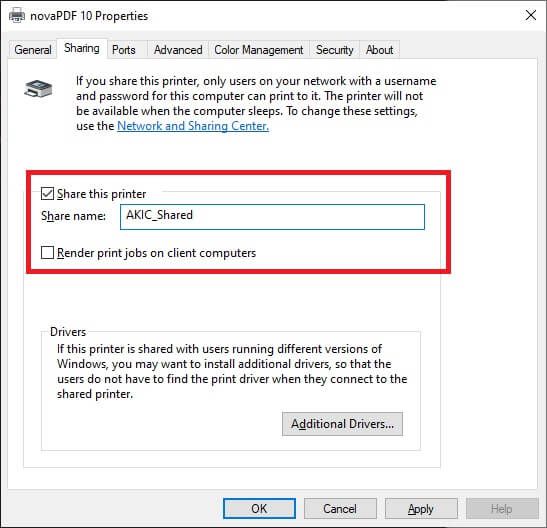
در صورت تمایل ، می توانید نام اشتراک چاپگر را نیز در این مرحله تغییر دهید. این نامی است که دیگران هنگام جستجوی چاپگر شبکه برای استفاده می بینند.
این روش سریعترین و ارزان ترین راه برای بی سیم کردن چاپگر سیمی است ، اما اشکالات قابل توجهی دارد. اول از همه ، رایانه شما باید همیشه روشن باشد ، در غیر این صورت چاپگر در دسترس نخواهد بود. اگر به آن جنبه اهمیت می دهید ، این کم مصرف ترین راه حل نیست.
پایین تر -به رایانه ها ، رسیدگی به درخواست های چاپی نیز می تواند بر عملکرد آن رایانه تأثیر بگذارد ، که ممکن است همان چیزی نباشد که شما می خواهید در وسط چیز دیگری اتفاق بیفتد.
5. از اترنت برای آداپتور WiFi استفاده کنید

اگر چاپگری با پورت اترنت دارید و نمی خواهید از روش آداپتور خط برق استفاده کنید ، می توانید از آداپتور اترنت به WiFi استفاده کنید. تنها نکته قابل توجه در اینجا این است که برای اطمینان از درست بودن همه تنظیمات شبکه قبل از استفاده از آداپتور WiFi ، باید ابتدا چاپگر را به رایانه وصل کنید.
6. از دستگاه اختصاصی چاپگر سرور استفاده کنید
اگر هیچ یک از راه حل های بالا جواب نمی دهد یا فقط مناسب شما نیست ، یک راه حل نسبتاً مقرون به صرفه و قابل اعتماد وجود دارد. شما می توانید به سادگی یک جعبه چاپ اختصاصی سرور خریداری کنید. این یک جعبه کوچک است که از یک طرف اتصال USB و از طرف دیگر یک درگاه اترنت دارد. داخل آن یک رایانه اختصاصی کوچک قرار دارد که تنها وظیفه پذیرش کارهای چاپ شبکه و سپس تحویل آنها به چاپگر را دارد.

اگرچه این بدان معناست که چاپگر شما باید از طریق اترنت به روتر متصل شود ، اما بلافاصله به همه دستگاه های شبکه اجازه می دهد آن چاپگر را به اشتراک بگذارند. سرور چاپ اختصاصی از برق بسیار کمی استفاده می کند و همیشه در دسترس است.
همچنین دستگاه های سرور چاپ اختصاصی بی سیم نیز وجود دارد ، اما هزینه آنها کمی بیشتر از انواع فقط اترنت است. بنابراین شما باید تصمیم بگیرید که آیا چند دلار اضافی ارزش آن را دارد.
دریافت جوهر کنید!
این تقریباً هر راهی را که فکر می کنیم بی سیم برای چاپگر سیمی بی سیم انجام دهیم ، که می توانید تقریباً از هر ابزار مدرنی برای آن چاپ کنید. اگر یکی از این موارد را از دست داده ایم یا به یک راه حل خلاقانه جدید رسیده اید ، حتماً آن را در نظرات زیر با همه به اشتراک بگذارید.